相信很多朋友都遇到过以下问题,就是360换机助手怎么使用。。针对这个问题,今天小编就搜集了网上的相关信息,给大家做个360换机助手怎么使用。的解答。希望看完这个教程之后能够解决大家360换机助手怎么使用。的相关问题。
很多人买了新电脑之后,都想将旧电脑中的全部资料数据转移到新电脑上。如果是用U盘来拷贝的话,那整个过程感觉很漫长而且也比较麻烦,而360换机助手就能帮助解决这一问题。
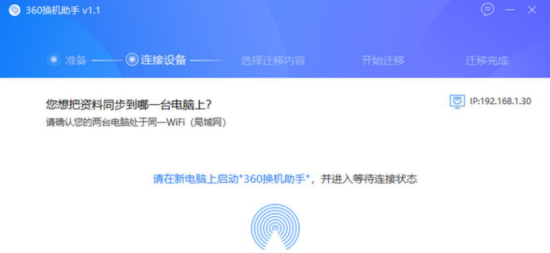
它能快速地将旧电脑资料转移到新电脑。只是很多人不懂怎么用,所以,本文和大家分享360换机助手的使用教程,帮助大家高效转移资料。
360换机助手使用教程
1.首先,新电脑和旧电脑可以在本站下载360换机助手,下载后分别完成安装。再将新电脑和旧电脑都连接到同一个wifi或者局域网。
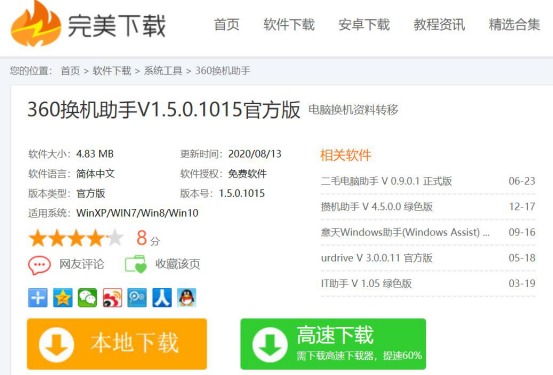
2.新电脑打开安装好的360换机助手,在其操作界面中点击“这是新电脑”。
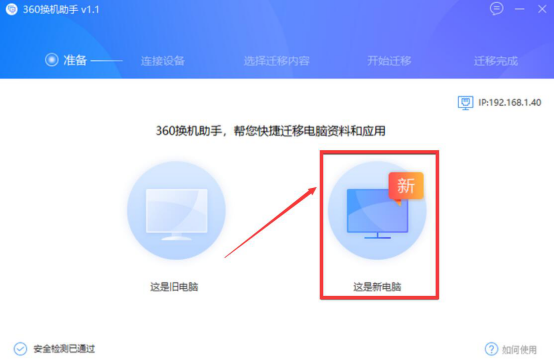
3.然后,设置文件备份目录和应用安装目录,再点击“下一步”按钮。
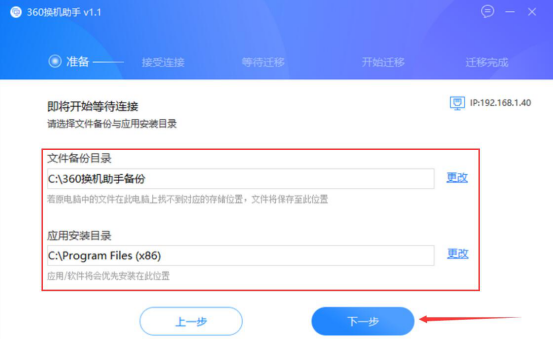
4.此时,360换机助手便会给出一个数据转移的四位数验证码。用户要将该验证码记住,因为后面会用到。
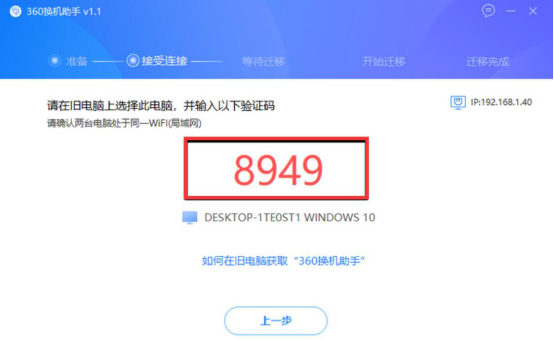
5.接下来,我们回到旧电脑,打开安装好的360换机助手,点击“这是旧电脑”。
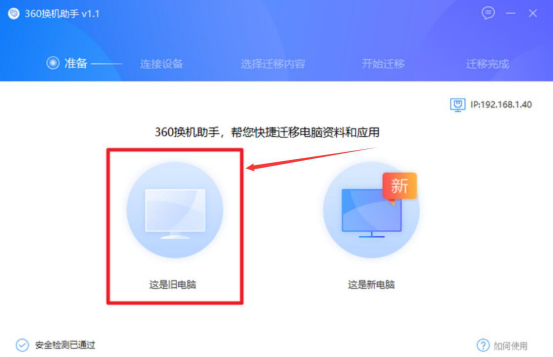
6.进入旧电脑界面后,360换机助手会自动将新电脑识别出来,点击“连接到此电脑”的按钮。
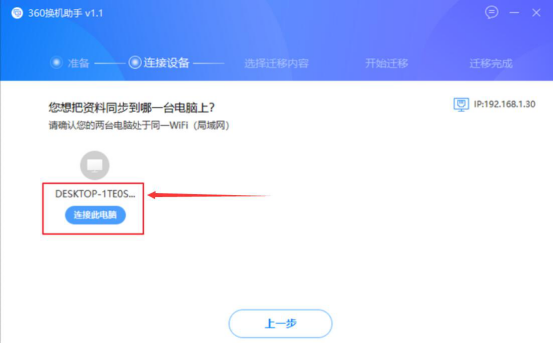
7.接着,输入第4步中得到的四位验证码。
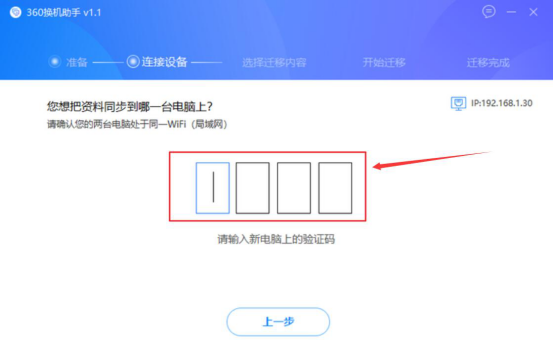
8.验证完成后,360换机助手便会展示出可以迁移到新电脑的所有内容。用户根据自己的需要来勾选,选择完成后,点击“开始迁移”按钮。
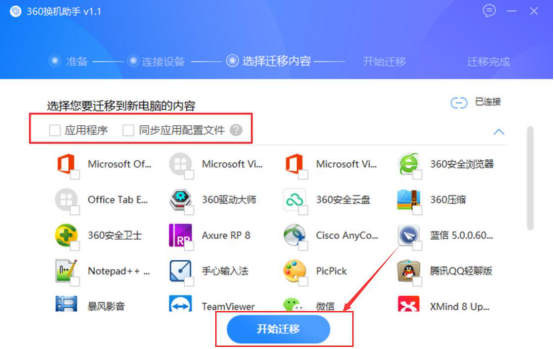
9.此时,在360换机助手中便可以看到文件迁移的具体进度了。
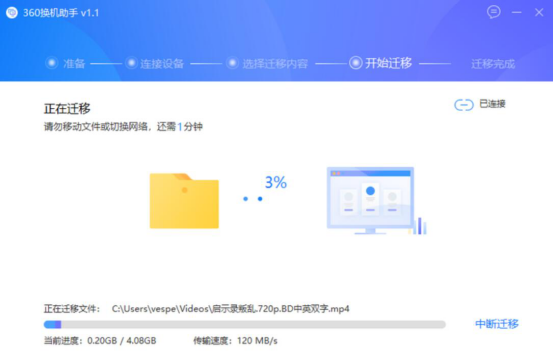
10.最后,迁移完成了,用户点击“退出”按钮退出360换机助手。
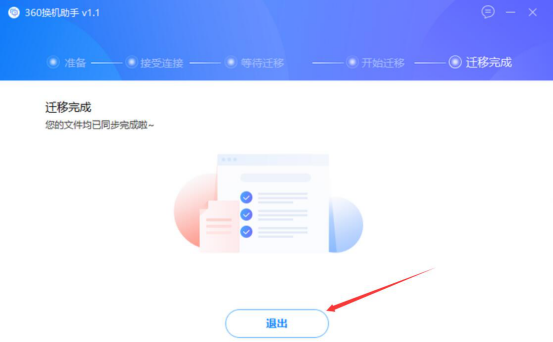
360换机助手在实现新电脑和旧电脑数据迁移的时候,如果文件比较大,我们一般建议如果电脑支持插入网线的话,就插入网线,这样速度会更加稳当传输的速度也会更快。